Mua sắm quốc tế luôn là một trong những vấn đề gây đau đầu cho người tiêu dùng Việt Nam, đặc biệt là khi bạn muốn đặt hàng từ Amazon – nền tảng thương mại điện tử lớn nhất thế giới. Các rào cản về ngôn ngữ, phương thức thanh toán và vận chuyển nước ngoài thường khiến nhiều người cảm thấy khó khăn. Để giúp bạn vượt qua những thách thức này, bài viết sẽ hướng dẫn cụ thể cách mua hàng trên Amazon, từ việc sử dụng điện thoại đến máy tính, giúp bạn dễ dàng đặt hàng thành công.
Những điều cần lưu ý khi đặt hàng trên Amazon
Lợi ích
- Bạn hoàn toàn có thể quản lý đơn hàng của mình, từ hủy đơn đến trao đổi trực tiếp với người bán.
- Không cần thông qua bên thứ ba để thực hiện giao dịch.
Những bất lợi
- Rào cản ngôn ngữ có thể khiến bạn mất thời gian để hiểu rõ thông tin sản phẩm.
- Cần có thẻ thanh toán quốc tế để có thể thực hiện giao dịch.
- Không phải tất cả sản phẩm đều hỗ trợ vận chuyển về Việt Nam, đây là một trở ngại lớn với người tiêu dùng.
- Thời gian giao hàng từ nước ngoài về Việt Nam thường kéo dài.
Kinh nghiệm mua hàng đảm bảo chất lượng
Trước khi đưa ra quyết định mua hàng, việc kiểm tra kỹ mô tả sản phẩm là rất cần thiết để tránh mua phải hàng Không đúng với hình ảnh. Để xem mô tả sản phẩm trên Amazon, bạn có thể lệch đến phần Product description (mô tả sản phẩm) và Product information (thông tin sản phẩm) nằm gần cuối trang.
Ngoài ra, nếu bạn đang sử dụng ứng dụng Amazon, hãy tìm hiểu về mục Description (mô tả) và Features & details (chi tiết tính năng).
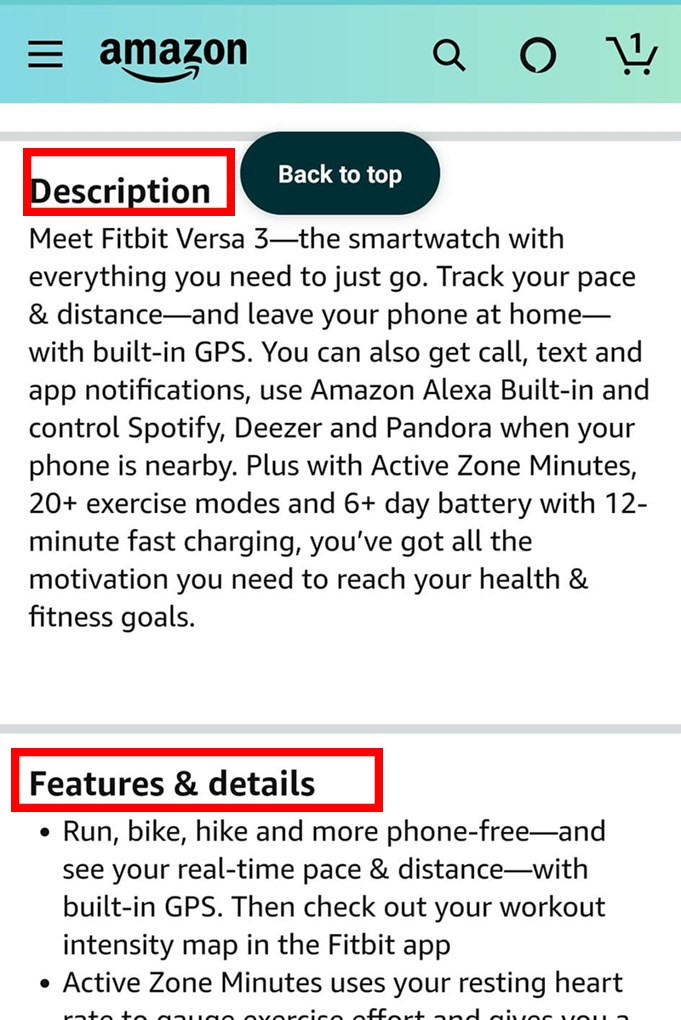 Chi tiết sản phẩm trên ứng dụng
Chi tiết sản phẩm trên ứng dụng
Trên Amazon có ba loại sản phẩm chính:
- Ships from and sold by Amazon.com: Đây là sản phẩm được bán và giao bởi Amazon, đảm bảo chất lượng và hỗ trợ đổi trả.
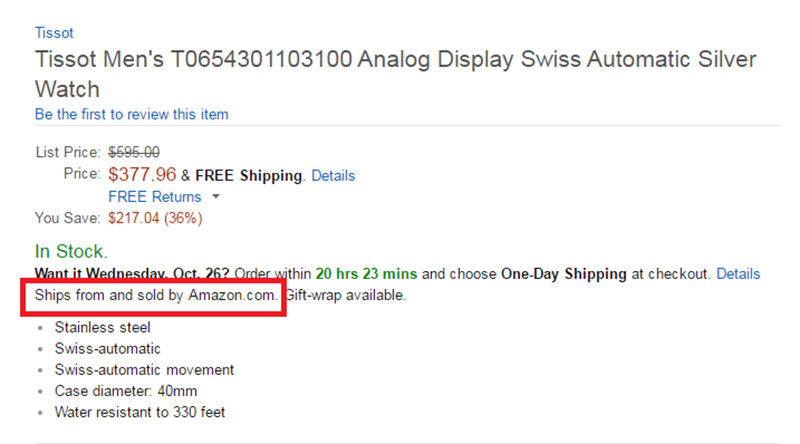 Sản phẩm bán và giao bởi Amazon
Sản phẩm bán và giao bởi Amazon - Sold by XXX and Fulfilled by Amazon: Sản phẩm được bán bởi đối tác, hàng hoá tồn tại trong kho Amazon và Amazon giao cho bạn. Mức độ tin cậy cao với sự hỗ trợ từ Amazon.
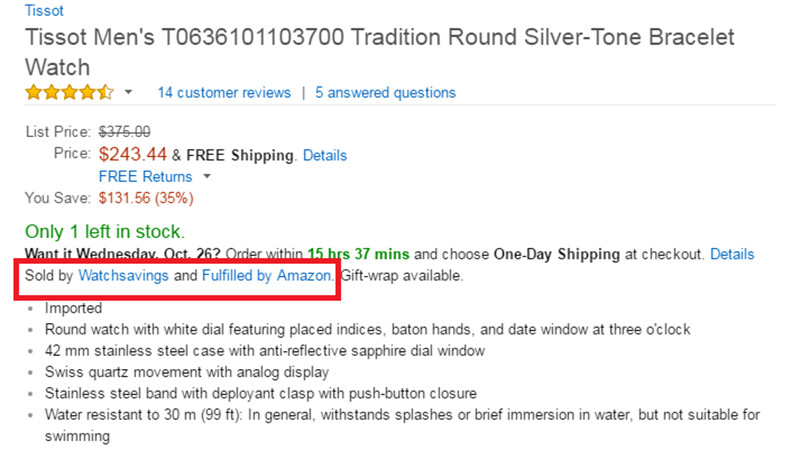 Sản phẩm bán bởi đối tác
Sản phẩm bán bởi đối tác - Ships from and sold by XX: Đây là sản phẩm được bán bởi người bán độc lập. Bạn cần cẩn thận với loại sản phẩm này để tránh mua phải hàng giả.
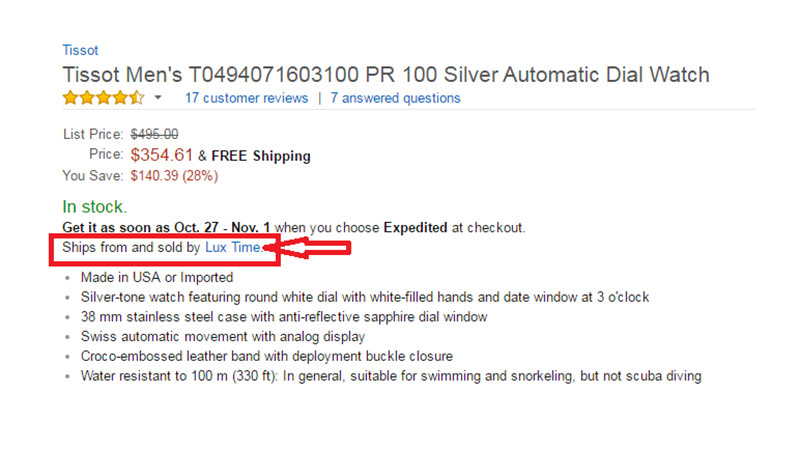 Sản phẩm bán bởi nhà cung cấp độc lập
Sản phẩm bán bởi nhà cung cấp độc lập
Nên tham khảo đánh giá từ những người mua trước để có cái nhìn toàn diện về sản phẩm.
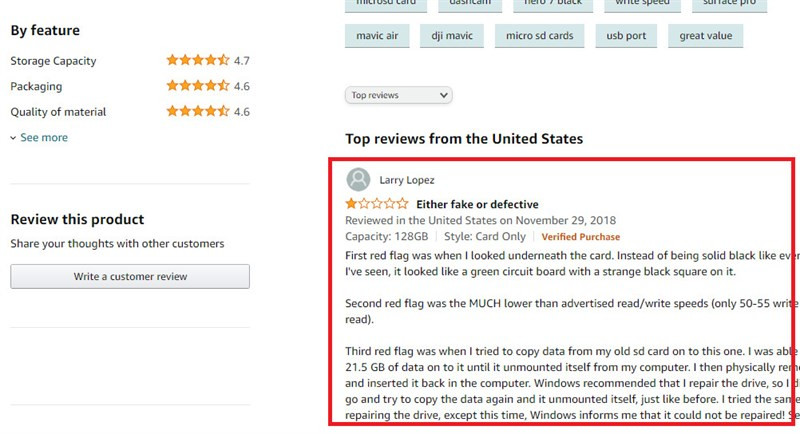 Đánh giá sản phẩm
Đánh giá sản phẩm
Ngoài ra, hãy theo dõi các thông báo giảm giá và lịch sử giá với trang web CamelCamelCamel. Bạn chỉ cần sao chép liên kết sản phẩm và tìm kiếm để so sánh giá cả.
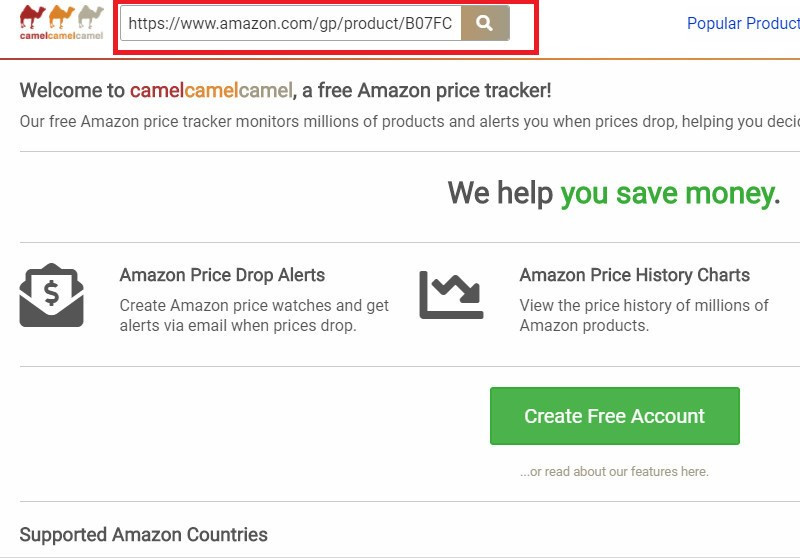 Theo dõi giá cả sản phẩm
Theo dõi giá cả sản phẩm
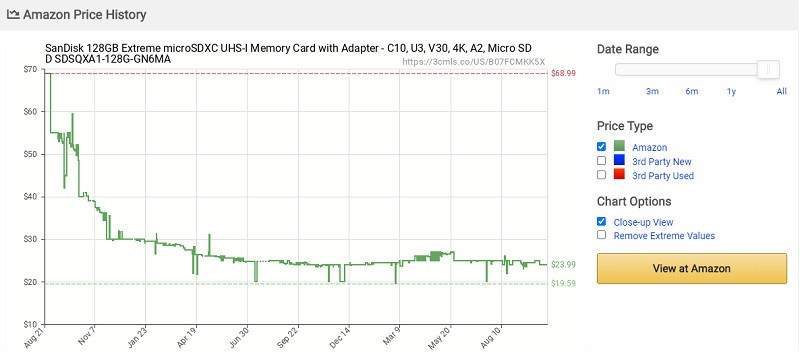 Biểu đồ giá của sản phẩm
Biểu đồ giá của sản phẩm
Xem xét thực hiện đơn hàng trong các đợt giảm giá lớn như Black Friday hoặc Cyber Monday để tiết kiệm tối đa.
Các khoản thuế khi mua hàng
Nếu đơn hàng của bạn có giá trị trên 1.000.000 VND, bạn sẽ chịu khoản thuế sau:
- Thuế VAT: 10% giá trị đơn hàng (bao gồm cả phí vận chuyển).
- Thuế nhập khẩu: được quy định theo Phụ lục 1 của Thông tư 164/2013/TT-BTC từ năm 2014.
Dưới đây là bảng thuế cho một số mặt hàng phổ biến:
| Mặt hàng | Thuế VAT | Thuế nhập khẩu |
|---|---|---|
| Điện thoại, Laptop, Máy tính | 10% | 0% |
| Quần áo | 10% | 20% |
| Giày dép | 10% | 30% |
| Mỹ phẩm, Nước hoa | 10% | 18-22% |
Hướng dẫn đặt hàng trên Amazon qua điện thoại
Hướng dẫn ngắn gọn
- Mở ứng dụng Amazon Shopping > Chọn sản phẩm bạn muốn mua > Nhấn Mua ngay.
- Điền thông tin địa chỉ giao hàng > Nhấn Thêm địa chỉ > Điền thông tin thẻ > Nhấn Thêm thẻ > Nhấn Tiếp tục > Chọn Sử dụng địa chỉ này.
- Kiểm tra lại thông tin đặt hàng > Nhấn Place your order in VND > Xác nhận qua email.
Hướng dẫn chi tiết
Bước 1: Mở ứng dụng, chọn sản phẩm bạn muốn mua.
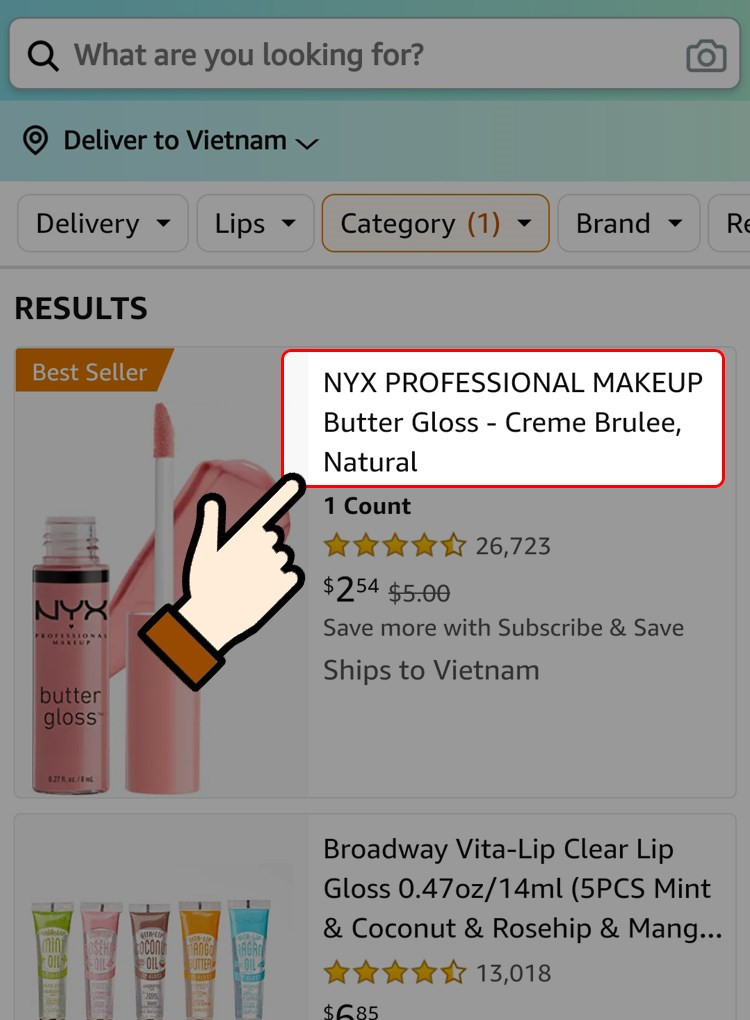 Chọn sản phẩm cần mua
Chọn sản phẩm cần mua
Bước 2: Nhấn Mua ngay.
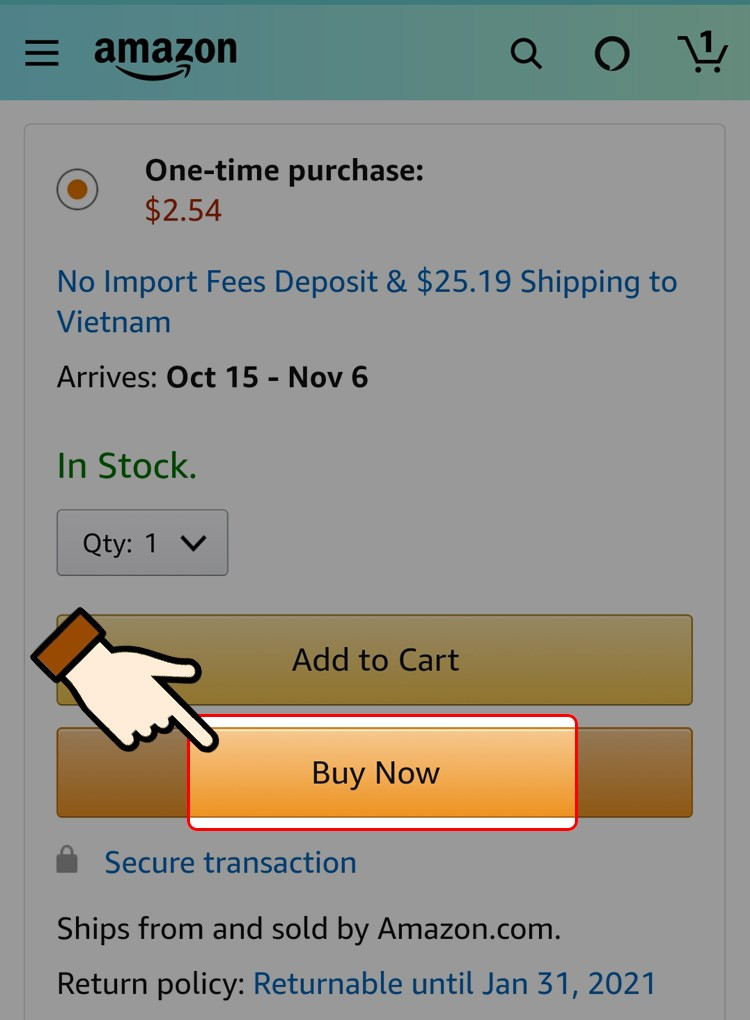 Chọn Mua ngay
Chọn Mua ngay
Bước 3: Chọn số lượng sản phẩm tại mục Qty.
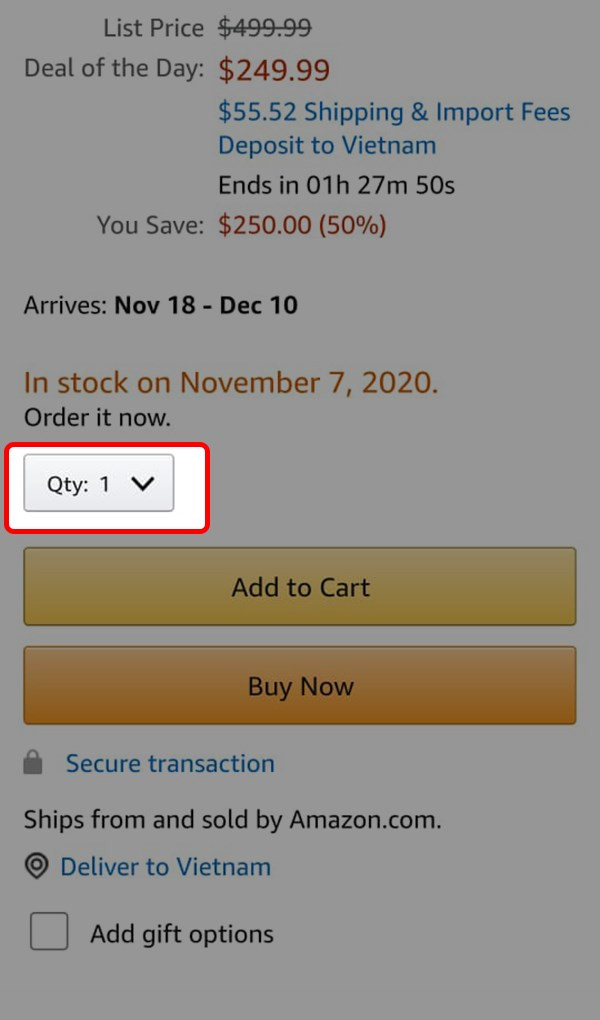 Chọn số lượng sản phẩm
Chọn số lượng sản phẩm
Bước 4: Nhấn Add to Cart để mua thêm sản phẩm khác.
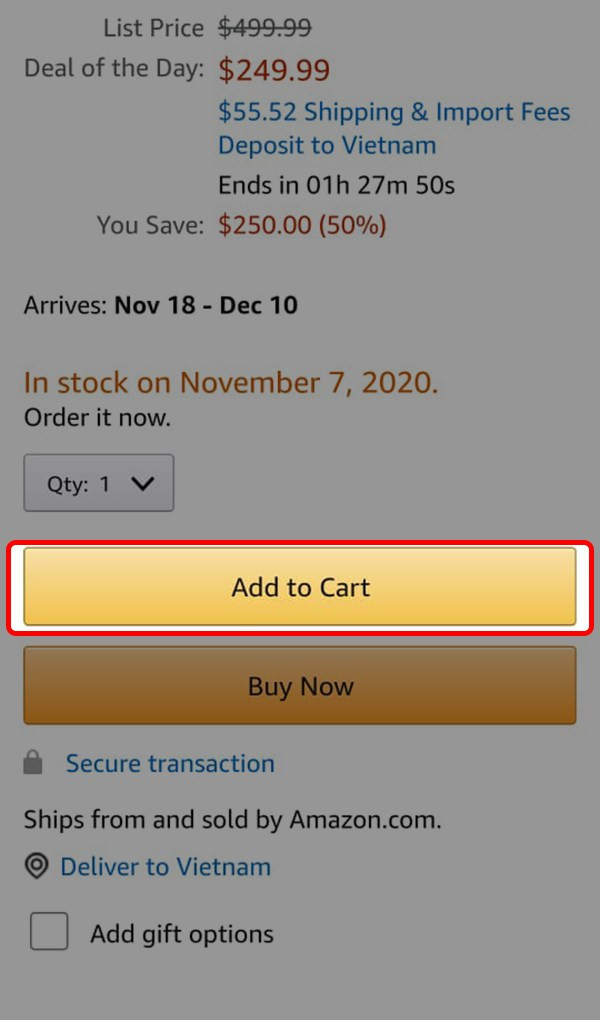 Thêm vào giỏ hàng
Thêm vào giỏ hàng
Bước 5: Nhập thông tin địa chỉ giao hàng.
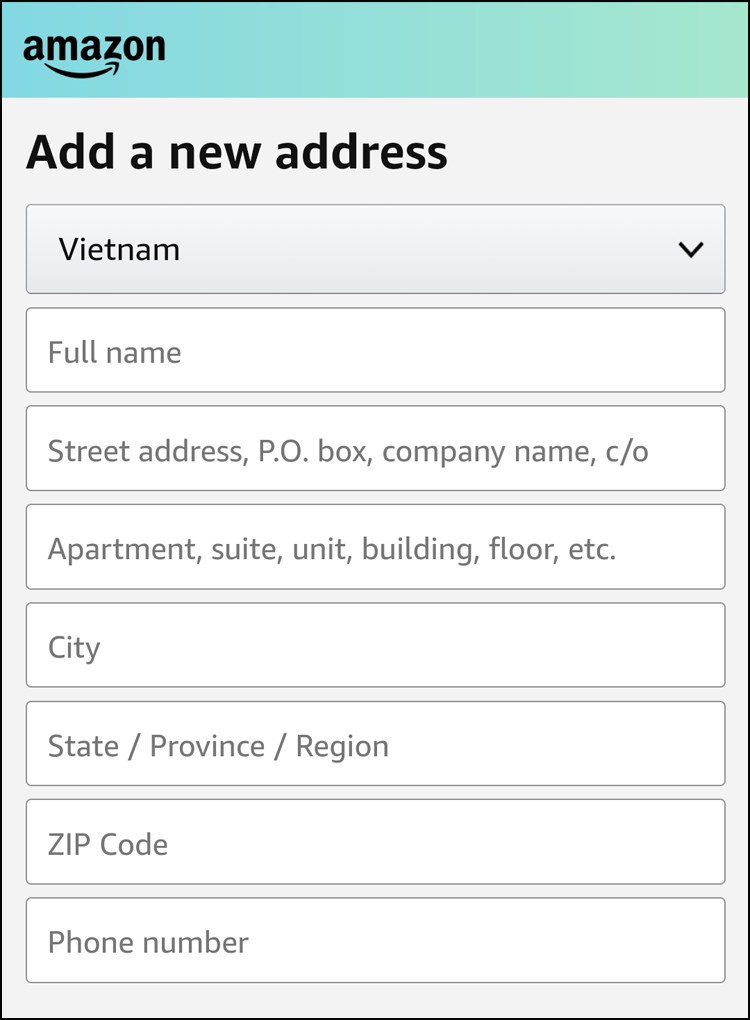 Thông tin giao hàng
Thông tin giao hàng
Bước 6: Tích chọn Use as my default address > Nhấn Add address.
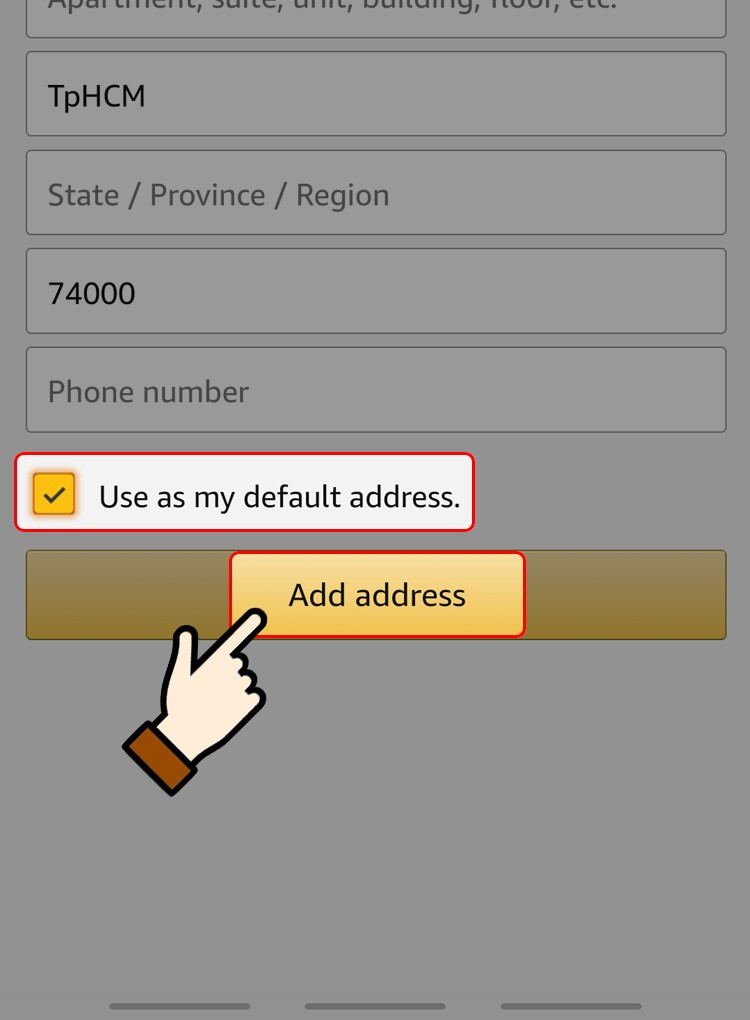 Thêm địa chỉ giao hàng
Thêm địa chỉ giao hàng
Bước 7: Nhập thông tin thẻ thanh toán quốc tế.
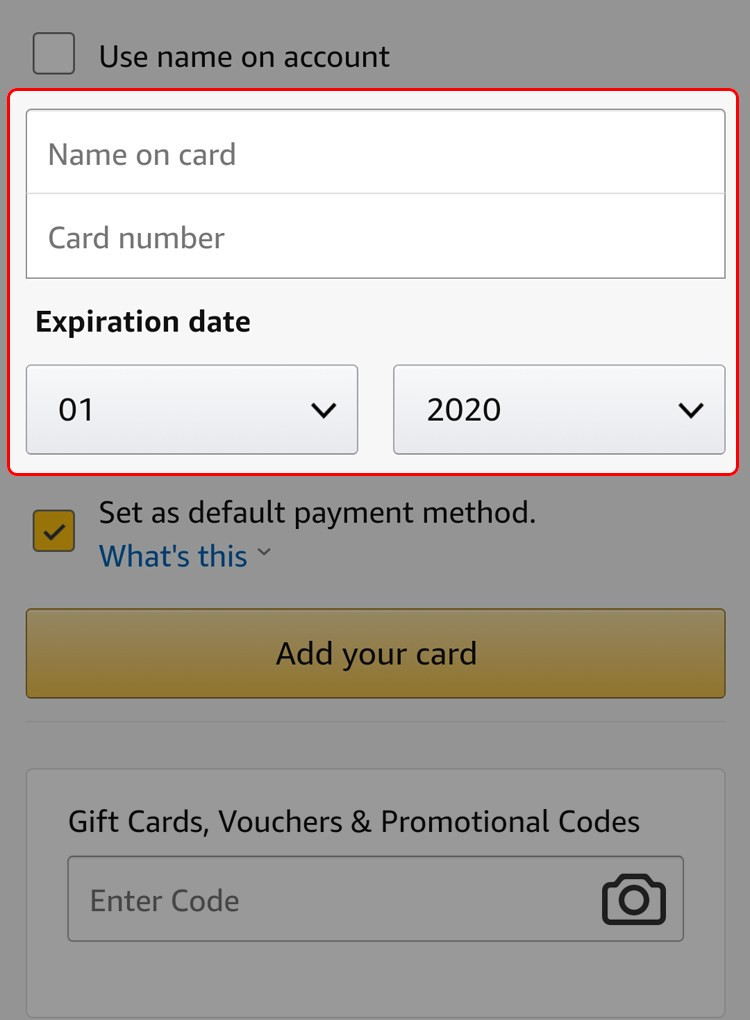 Thông tin thẻ thanh toán
Thông tin thẻ thanh toán
Bước 8: Nhấn Thêm thẻ.
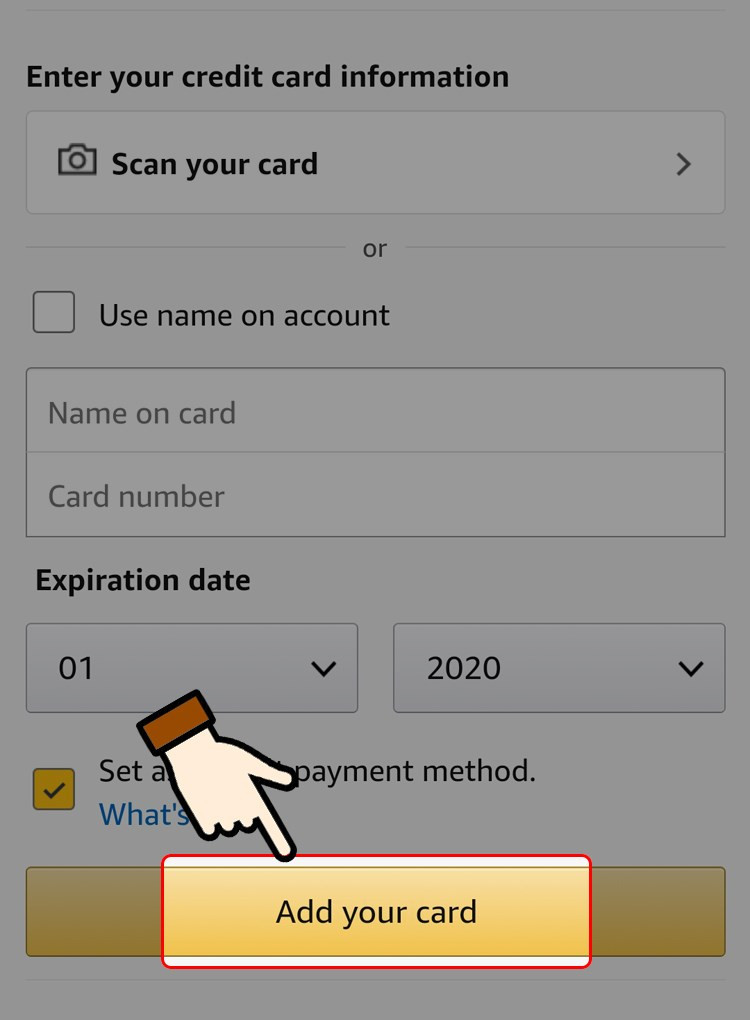 Thêm thẻ
Thêm thẻ
Bước 9: Nhấn Tiếp tục.
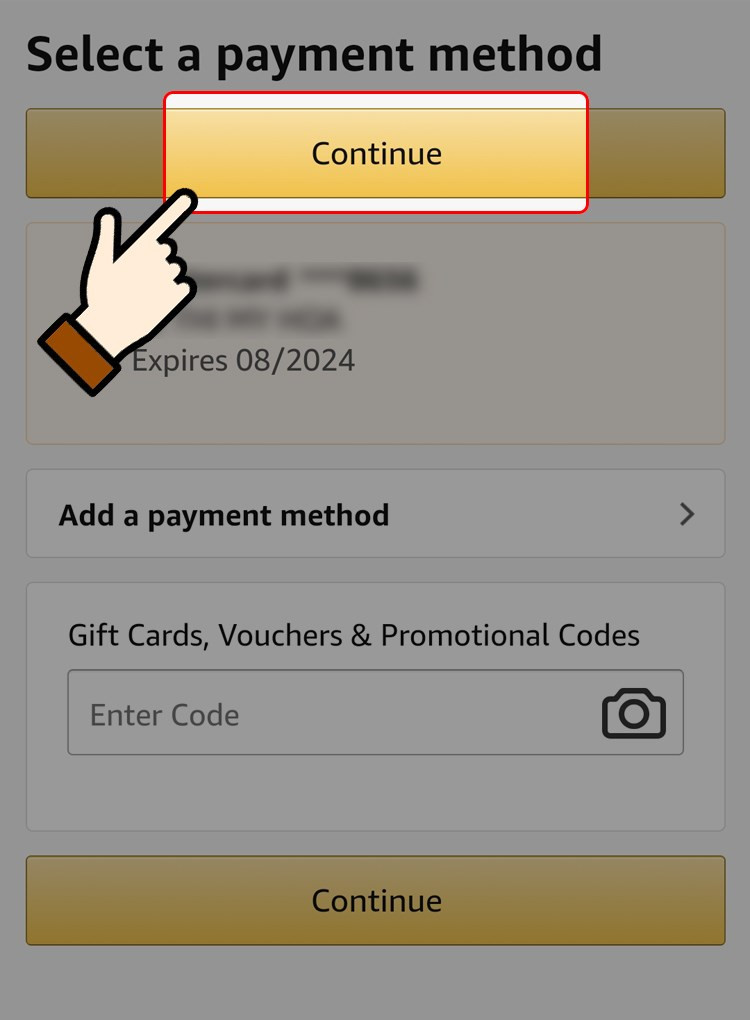 Tiếp tục
Tiếp tục
Bước 10: Chọn Sử dụng địa chỉ này.
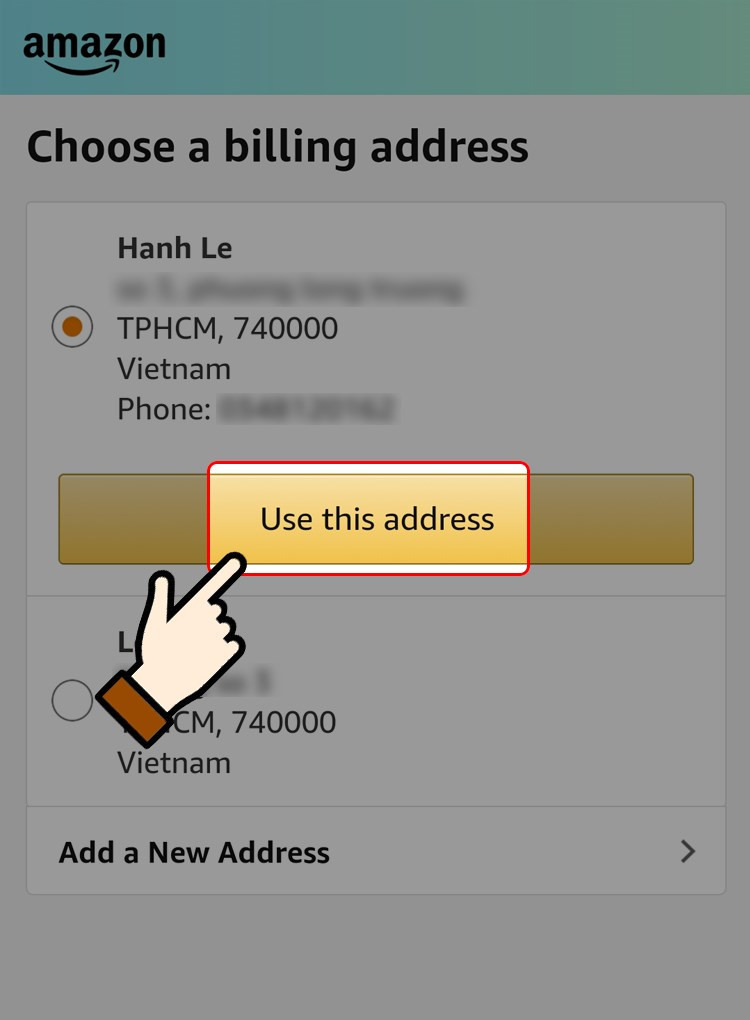 Sử dụng địa chỉ
Sử dụng địa chỉ
Bước 11: Kiểm tra lại thông tin đặt hàng > Nhấn Place your order in VND.
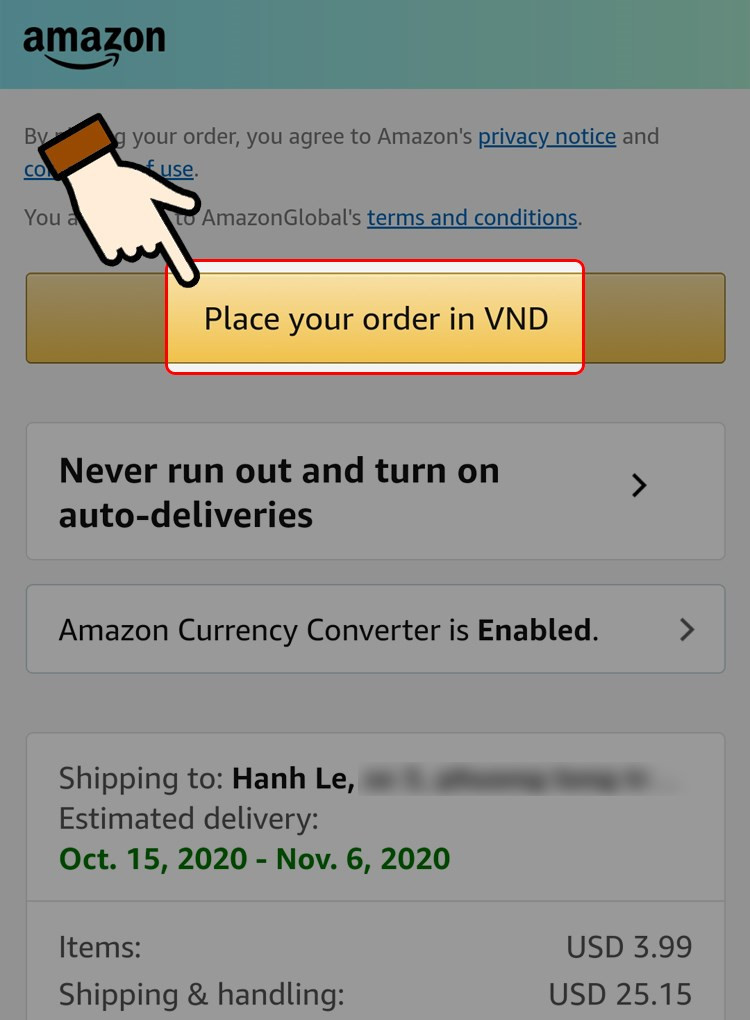 Xác nhận đặt hàng
Xác nhận đặt hàng
Bước 12: Kiểm tra email để xác nhận đơn hàng.
 Xác nhận qua email
Xác nhận qua email
Hướng dẫn đặt hàng Amazon qua máy tính
Hướng dẫn ngắn gọn
- Truy cập website Amazon > Chọn sản phẩm bạn muốn mua > Nhấn Mua ngay > Thêm vào giỏ hàng.
- Nhập thông tin giao hàng > Chọn hình thức thanh toán > Xác nhận thông tin đặt hàng.
Hướng dẫn chi tiết
Bước 1: Truy cập Amazon, chọn sản phẩm bạn muốn.
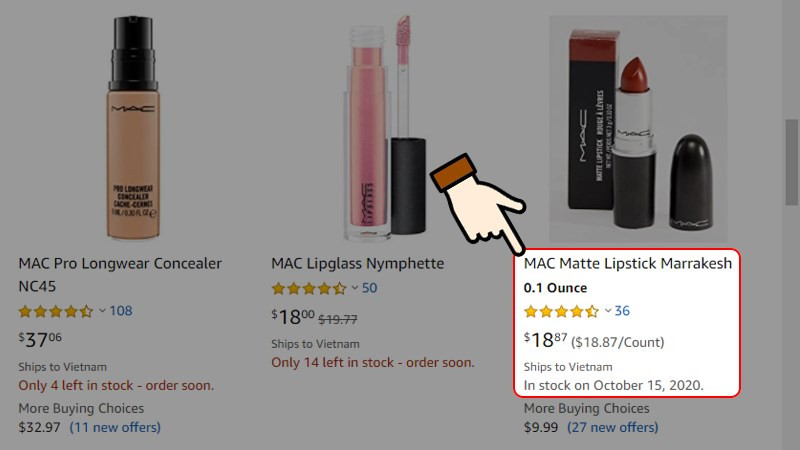 Chọn sản phẩm trên máy tính
Chọn sản phẩm trên máy tính
Bước 2: Nhấn Mua ngay.
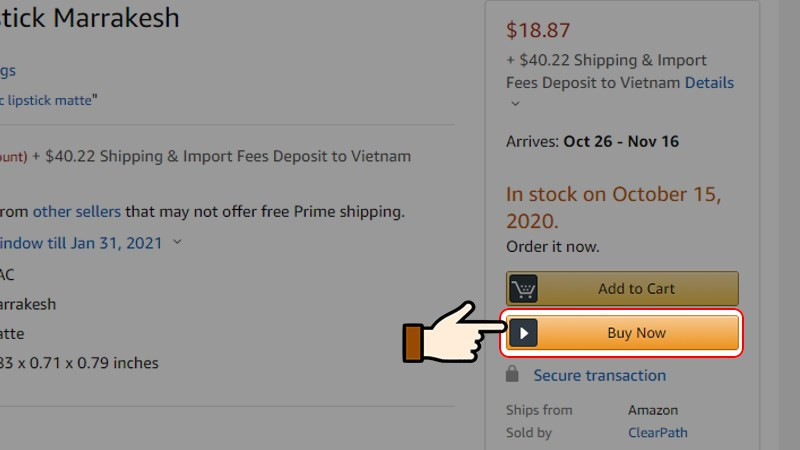 Mua ngay trên máy tính
Mua ngay trên máy tính
Bước 3: Chọn số lượng của sản phẩm tại mục Qty..
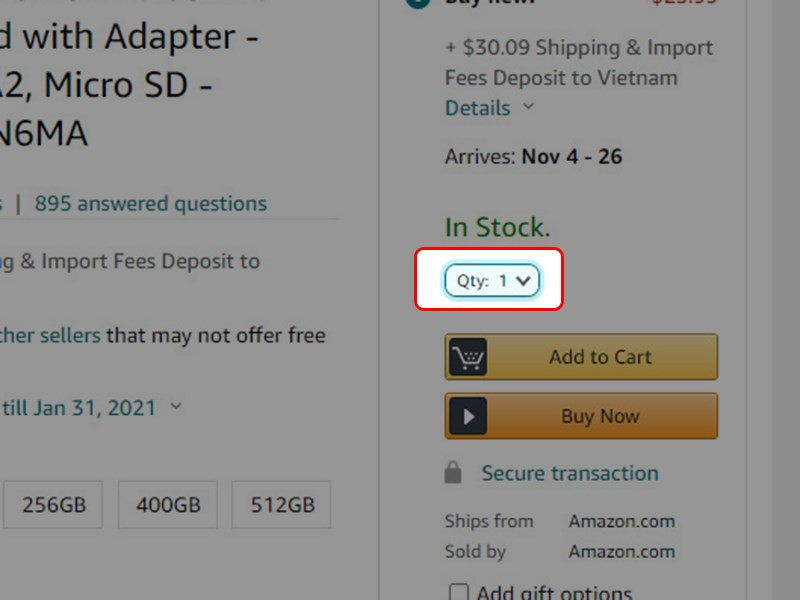 Số lượng sản phẩm
Số lượng sản phẩm
Bước 4: Nhấn Add to Cart để tiếp tục mua sắm.
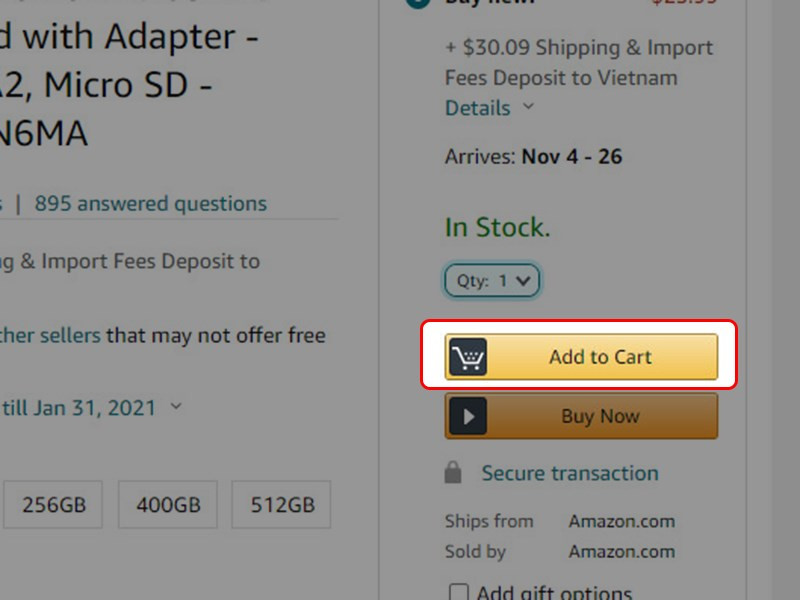 Thêm vào giỏ hàng trên máy tính
Thêm vào giỏ hàng trên máy tính
Bước 5: Nhập thông tin giao hàng.
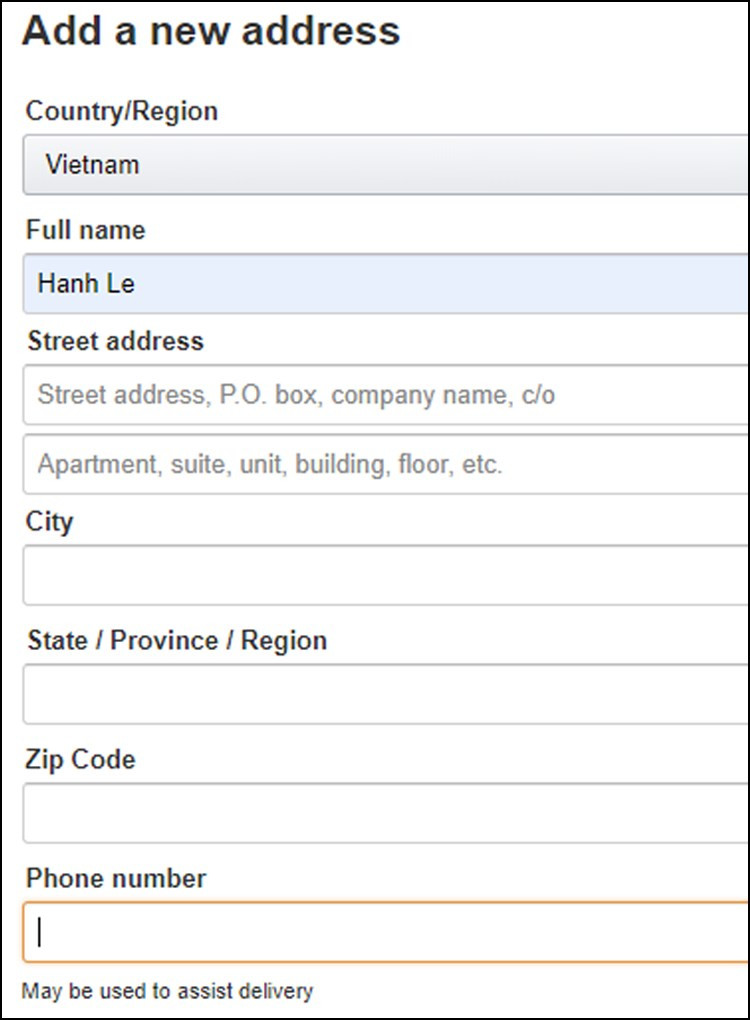 Nhập địa chỉ giao hàng trên máy tính
Nhập địa chỉ giao hàng trên máy tính
Bước 6: Tích chọn Use as my default address > Nhấn Add address.
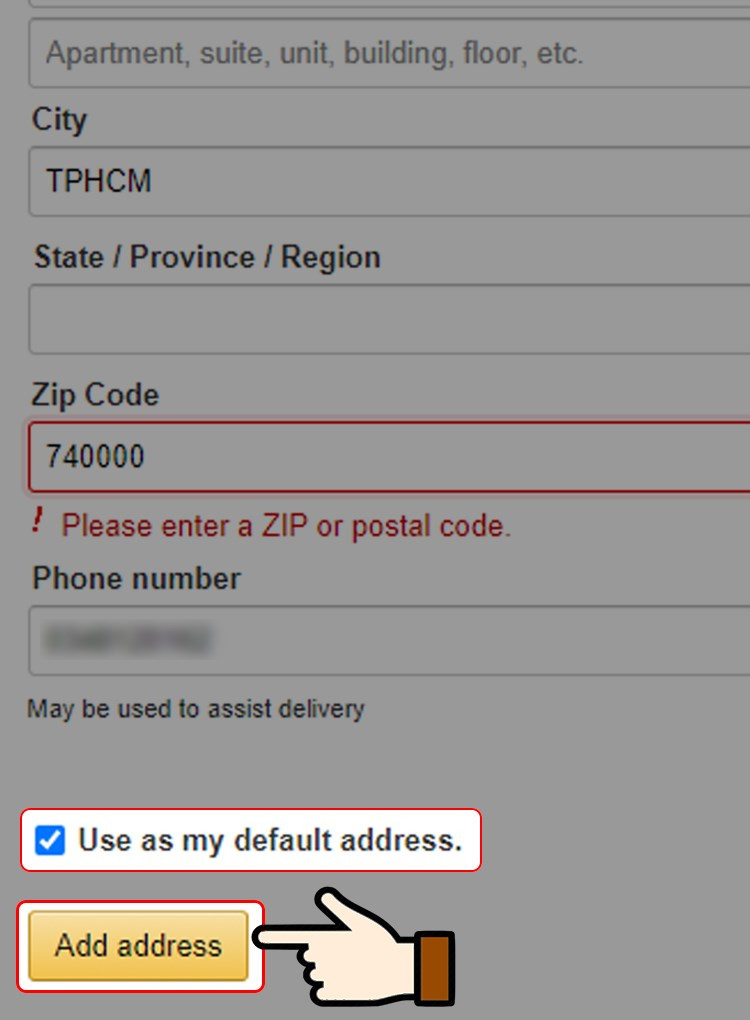 Thêm địa chỉ giao hàng
Thêm địa chỉ giao hàng
Bước 7: Chọn phương thức thanh toán bằng thẻ quốc tế.
 Phương thức thanh toán
Phương thức thanh toán
Bước 8: Điền thông tin thẻ.
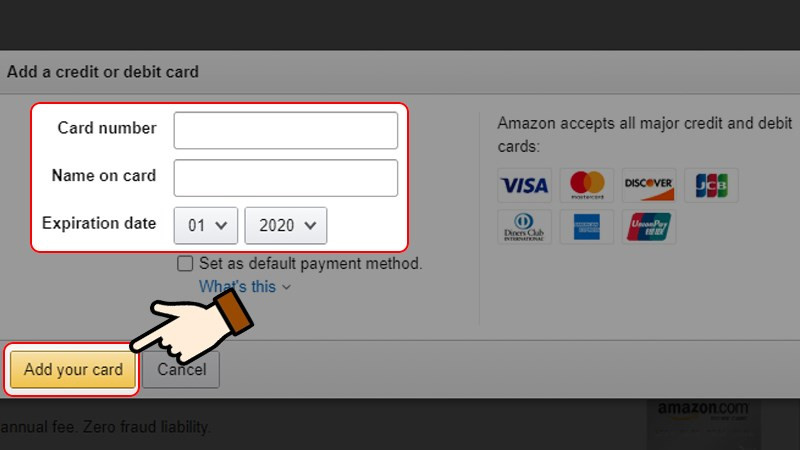 Điền thông tin thẻ
Điền thông tin thẻ
Bước 9: Nhấn Continue.
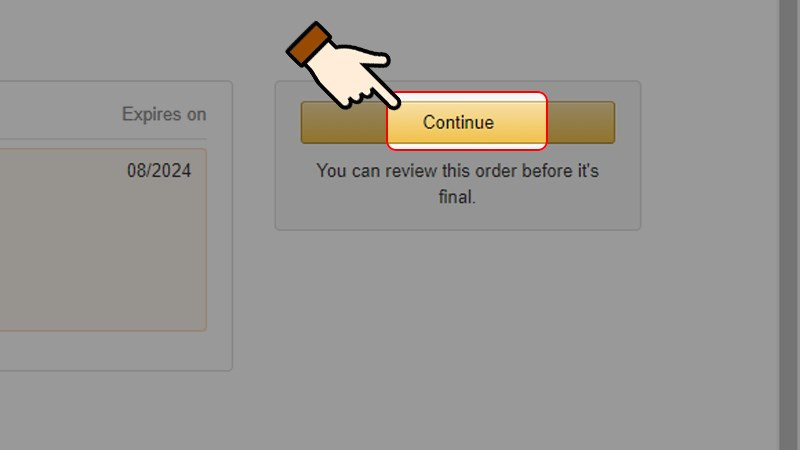 Nhấn Tiếp tục
Nhấn Tiếp tục
Bước 10: Kiểm tra lại thông tin đặt hàng > Nhấn Place your order in VND.
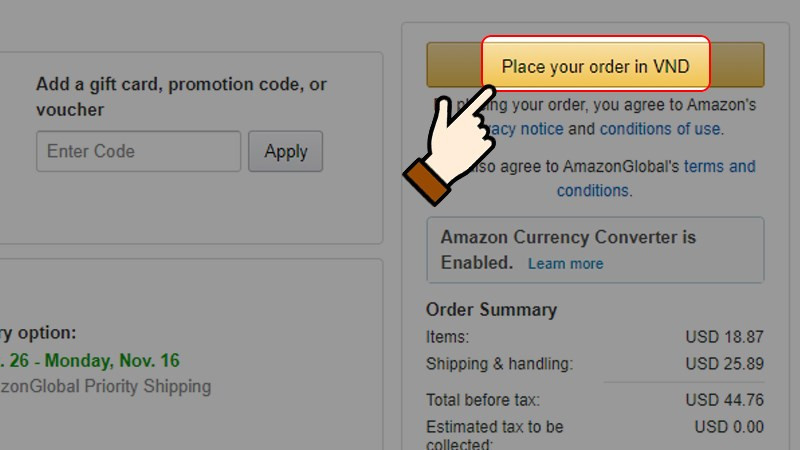 Xác nhận đặt hàng
Xác nhận đặt hàng
Bước 11: Kiểm tra email để xác nhận đơn hàng.
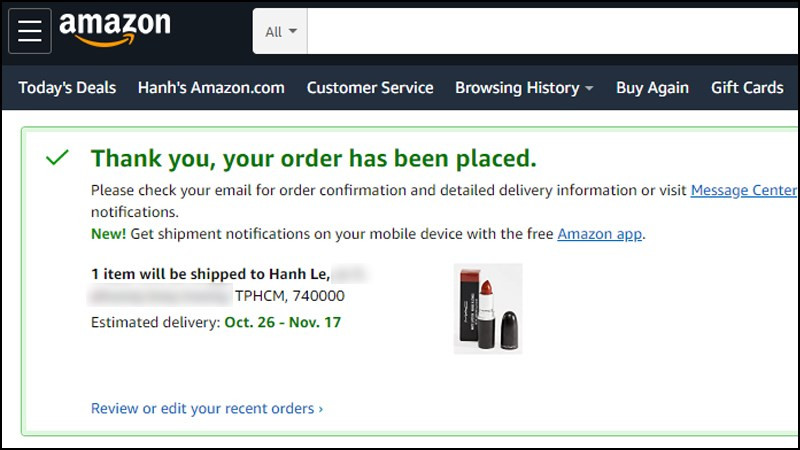 Xác nhận qua email
Xác nhận qua email
Hy vọng bài viết này đã cung cấp đầy đủ thông tin hữu ích giúp bạn dễ dàng mua sắm trên Amazon từ Việt Nam. Hãy luôn nhớ kiểm tra kỹ lưỡng trước khi đặt hàng để có được những trải nghiệm mua sắm tốt nhất! Nếu cần thêm thông tin, hãy truy cập vào website hocoffice.com để tìm hiểu thêm nhé!
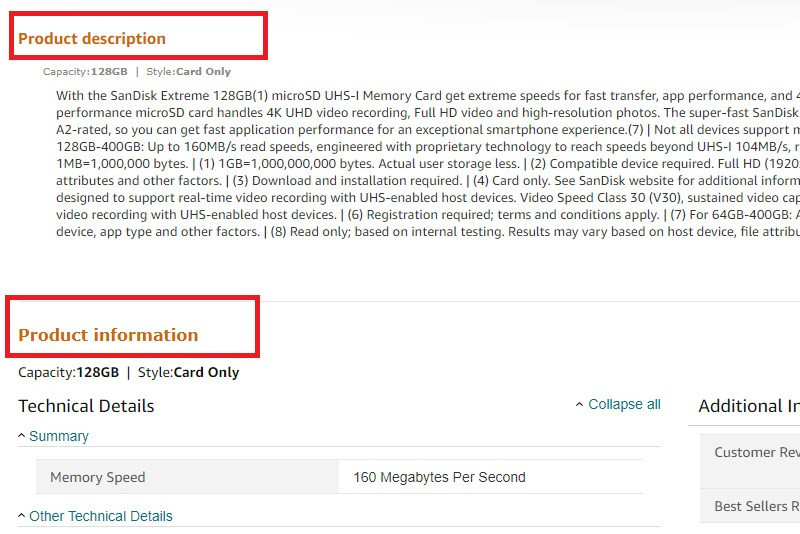
Để lại một bình luận